
แนะนำ AWS Compute Optimizer บริการสำหรับพิจารณาการลดค่าบริการที่ใช้อยู่ใน AWS
AWS Compute Optimizer คืออะไร?
AWS Compute Optimizer เป็นบริการที่ออกแบบมาเพื่อช่วยให้ผู้ใช้งาน AWS สามารถปรับปรุงการใช้งานทรัพยากรที่ใช้ในการคำนวณ (Compute Resources) ได้อย่างมีประสิทธิภาพ รวมถึงลดต้นทุนและเพิ่มประสิทธิภาพของระบบคลาวด์ โดยเครื่องมือนี้ใช้ Machine Learning (ML) ในการวิเคราะห์ข้อมูลการใช้งานทรัพยากร เช่น Amazon EC2 Instances, Auto Scaling Groups, Amazon EBS Volumes และ AWS Lambda Functions เพื่อให้คำแนะนำที่ชัดเจนเกี่ยวกับการปรับขนาดและประเภทของทรัพยากรที่เหมาะสมกับการใช้งานจริง
Compute Optimizer จะช่วยให้คุณสามารถเข้าใจว่าทรัพยากรที่คุณใช้งานอยู่ในปัจจุบันนั้นมีประสิทธิภาพเพียงพอหรือไม่ และหากมีทรัพยากรที่ใช้งานเกินความจำเป็น (Over-provisioned) หรือใช้งานต่ำกว่าที่ควรจะเป็น (Under-provisioned) เครื่องมือนี้จะแนะนำวิธีการปรับเปลี่ยนเพื่อให้เหมาะสมที่สุด
บทบาทของเครื่องมือนี้ในการช่วยลดต้นทุน AWS
การวิเคราะห์การใช้งานทรัพยากร
Compute Optimizer จะตรวจสอบข้อมูลการใช้งานทรัพยากรของคุณย้อนหลัง (ย้อนหลังได้สูงสุด 14 วัน) และนำข้อมูลเหล่านั้นมาประมวลผลเพื่อระบุว่าทรัพยากรใดที่กำลังใช้งานเกินความจำเป็น หรือใช้งานไม่เต็มประสิทธิภาพ
คำแนะนำเฉพาะเจาะจง
เครื่องมือจะแนะนำการปรับขนาด (Resize) หรือเปลี่ยนประเภท (Instance Type) ของทรัพยากร เช่น การแนะนำให้ลดขนาด EC2 Instance ที่ใช้เกินความจำเป็น หรือเปลี่ยนไปใช้ประเภท Instance ที่มีต้นทุนต่ำกว่า เช่น Spot Instances หรือ Instance ที่เหมาะกับ Workload ที่ต้องการ
การเพิ่มประสิทธิภาพโดยไม่กระทบต่อประสบการณ์การใช้งาน
คำแนะนำของ Compute Optimizer จะช่วยให้คุณสามารถปรับลดต้นทุนโดยไม่ส่งผลกระทบต่อประสิทธิภาพของแอปพลิเคชันหรือบริการที่คุณใช้งานอยู่
การลดความซับซ้อนในการตัดสินใจ
การเลือกทรัพยากรใน AWS อาจเป็นเรื่องซับซ้อนเนื่องจากมีตัวเลือกมากมาย Compute Optimizer ช่วยลดความซับซ้อนนี้ด้วยการให้คำแนะนำที่ชัดเจนและตรงกับความต้องการของคุณ
ประโยชน์ของ AWS Compute Optimizer
ลดต้นทุนการใช้งาน AWS
Compute Optimizer ช่วยให้คุณสามารถระบุทรัพยากรที่ใช้งานเกินความจำเป็นและลดต้นทุนได้ทันที เช่น การลดขนาด EC2 Instance หรือการเปลี่ยนไปใช้ Instance ที่มีราคาถูกกว่า
เพิ่มประสิทธิภาพการใช้งานทรัพยากร
ด้วยการปรับเปลี่ยนทรัพยากรให้เหมาะสมกับ Workload คุณจะสามารถใช้งานทรัพยากรได้อย่างเต็มประสิทธิภาพ ลดการสูญเสียที่เกิดจากทรัพยากรที่ไม่ได้ใช้งาน
คำแนะนำที่ปรับแต่งตามการใช้งานจริง
Compute Optimizer ใช้ข้อมูลการใช้งานจริงของคุณในการวิเคราะห์ ทำให้คำแนะนำที่ได้รับมีความแม่นยำและเหมาะสมกับ Workload ของคุณมากที่สุด
ประหยัดเวลาในการวิเคราะห์ทรัพยากร
แทนที่จะต้องใช้เวลามากมายในการตรวจสอบและวิเคราะห์ทรัพยากรด้วยตัวเอง Compute Optimizer ทำงานนี้ให้คุณโดยอัตโนมัติ
รองรับการตัดสินใจที่มั่นใจยิ่งขึ้น
ด้วยคำแนะนำที่มีข้อมูลสนับสนุนและการวิเคราะห์จาก Machine Learning คุณสามารถตัดสินใจปรับเปลี่ยนทรัพยากรได้อย่างมั่นใจ
รองรับการใช้งานทรัพยากรที่หลากหลาย
Compute Optimizer ไม่ได้จำกัดเฉพาะ EC2 Instances เท่านั้น แต่ยังรองรับ Auto Scaling Groups, EBS Volumes และ Lambda Functions ซึ่งช่วยให้คุณปรับปรุงการใช้งานทรัพยากรในหลายมิติ
พาดูของจริงใน AWS Management Console
Dashboard
นี่คือหน้าต่าง Dashboard ของ AWS Compute Optimizer ครับ
มาดูกันว่าจะมีหัวข้ออะไรบ้าง
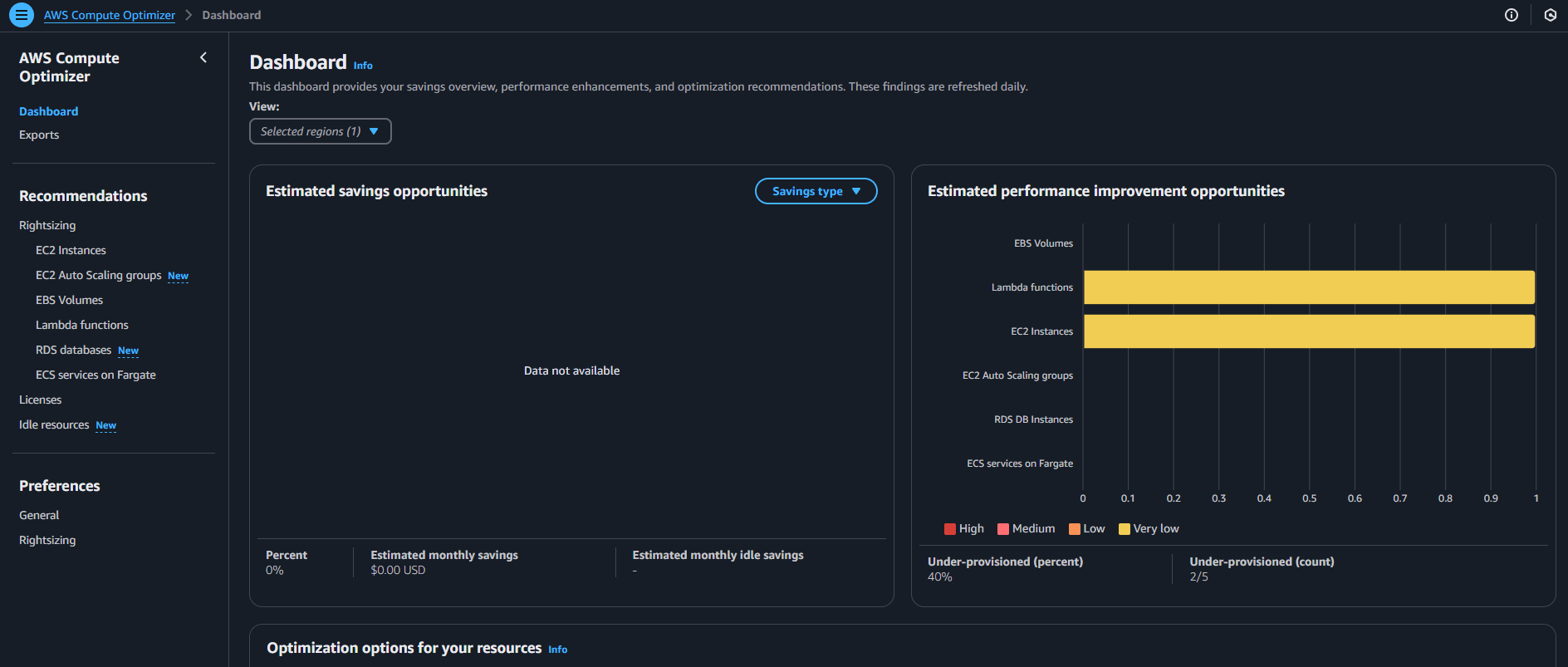
Region
ก่อนอื่นเลยคือ AWS Compute Optimizer เป็น Service ที่ Run อยู่ใน Global Region
ทำให้เราสามารถตรวจสอบ Resource พวก EC2 ECS Lambda RDS ที่ถูกสร้างอยู่ในทุก Region ได้จากหน้าต่างนี้
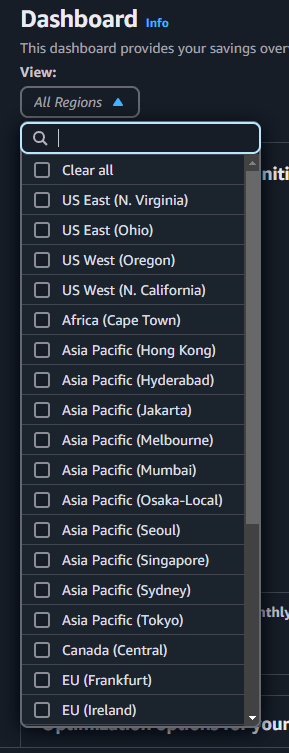
Estimated savings opportunities
ในหน้าต่างนี้ จะมีรายชื่อ instance ที่เมื่อดูจากการใช้งานแล้ว ให้ใช้เป็น Saving Plans หรือ Reserved instance จะได้ราคาที่ดีกว่า ช่วยลดค่าใช้จ่ายได้ดีกว่า
แต่จากที่เห็นในภาพด้านล่างว่าไม่มีอะไรแสดงขึ้น หมายความว่า ใช้ instance ตามที่เราใช้อยู่นั่นดีเองแล้วนั่นเอง
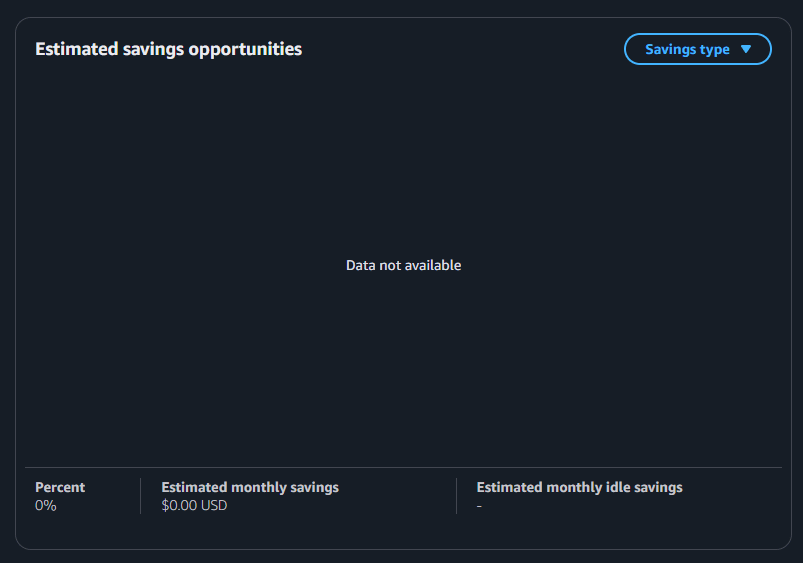
Estimated performance improvement opportunities
นอกจากค่าใช้จ่ายแล้วบริการนี้ก็มีการตรวจจับโอกาสที่จะเพิ่มประสิทธิภาพให้กับ Resource ที่เราใช้งานอยู่ด้วยครับ
โดยจะห็นว่าในช่องของ EC2 และ Lambda ของผม มีที่เป็นสีเหลืองอยู่ และเมื่อดูในที่เขียนด้านล่างจะเห็นเขียนว่า Very Low
ซึ่งหมายความว่า มีทีแนะนำให้ปรับอยุ่ แต่อาจจะสงผลน้อย หรือไม่ส่งผลเลยต่อ performance เลย
งั้นปล่อยมันไว้อย่างนี้ล่ะกัน....
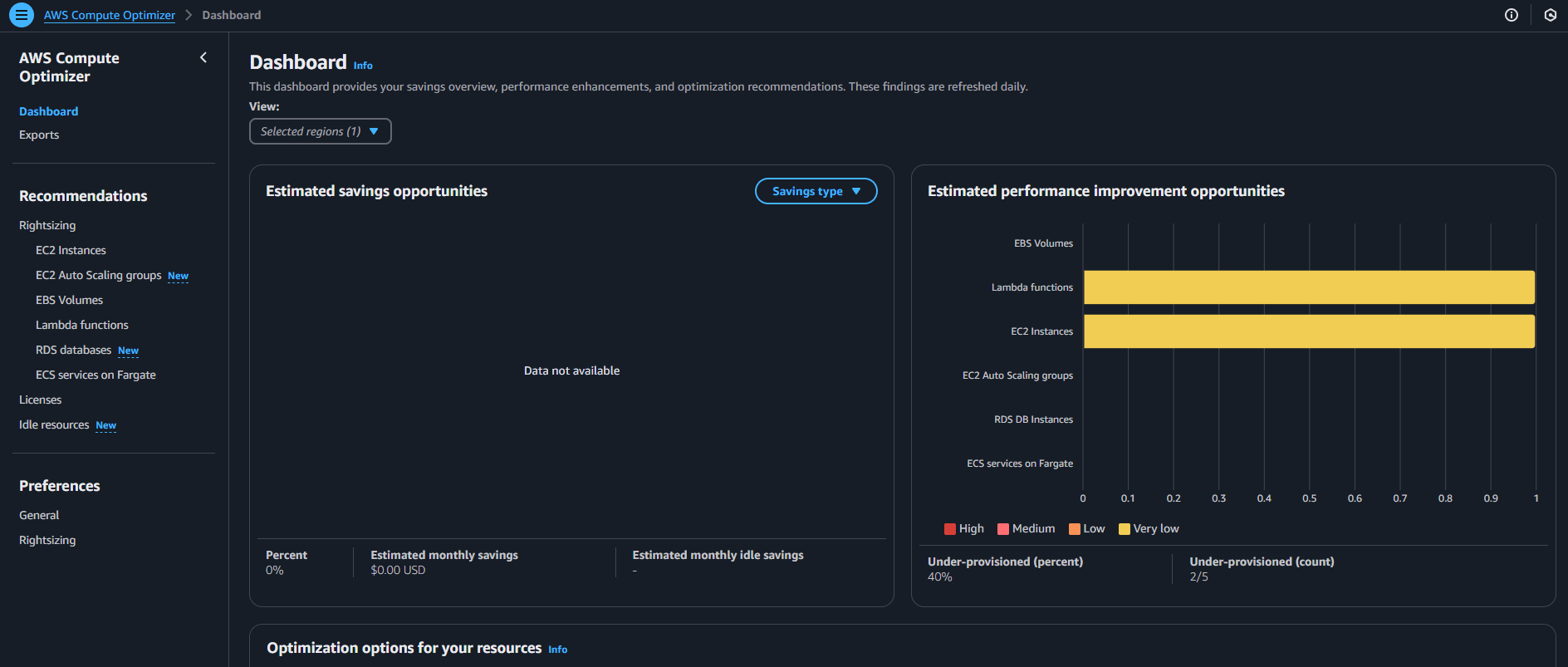
Optimization options for your resources
เลื่อนลงมาด้านล่างอีกหน่อยจะเห็นหัวข้อ Optimization options for your resources
อันนี้ก็เป็นโอกาสปรับแต่ง Resource ที่เราใช้งาน แต่จะเห็นได้ว่า Savings opportunity มันไม่ขึ้นราคาเลย...
เพราะงั้นเราก็ปล่อยมันไว้แบบนี้ล่ะกัน เพราะปรับไป ก็ไม่ช่วยลด Cost
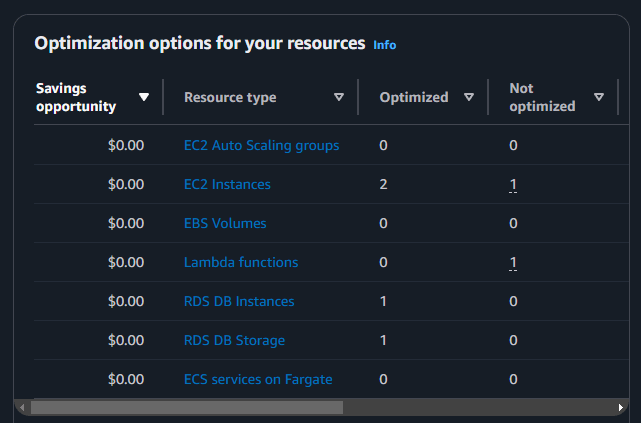
Export
เราสามารถส่งออก file ที่สรุปผลลัพท์ว่าบริการนี้แนะนำอะไรบ้างได้ด้วยครับ
แบบเวลาที่จะเอาไปเสนอหัวหน้าอะไรแบบนี้
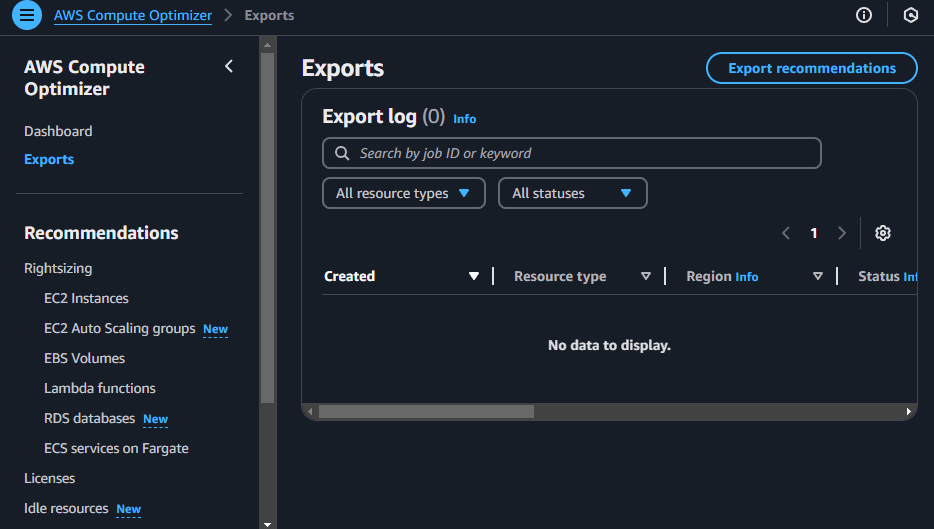
Recommendations
ในหัวข้อ Recommendations จะเป็นการไปดูในแต่ละราย Service กันว่าแนะนำอะไรกันบ้าง
โดยผมจะพาไปดูตัวอย่างของในหน้า EC2 กันครับ
(อันอื่นก็คล้ายๆกันนี่แหละ ขอยกตัวอย่างอันนี้อันเดียว)
ในหน้าต่างนี้เราจะเห็นรายชื่อ EC2 instance ที่เราใช้งานอยู่ครับ
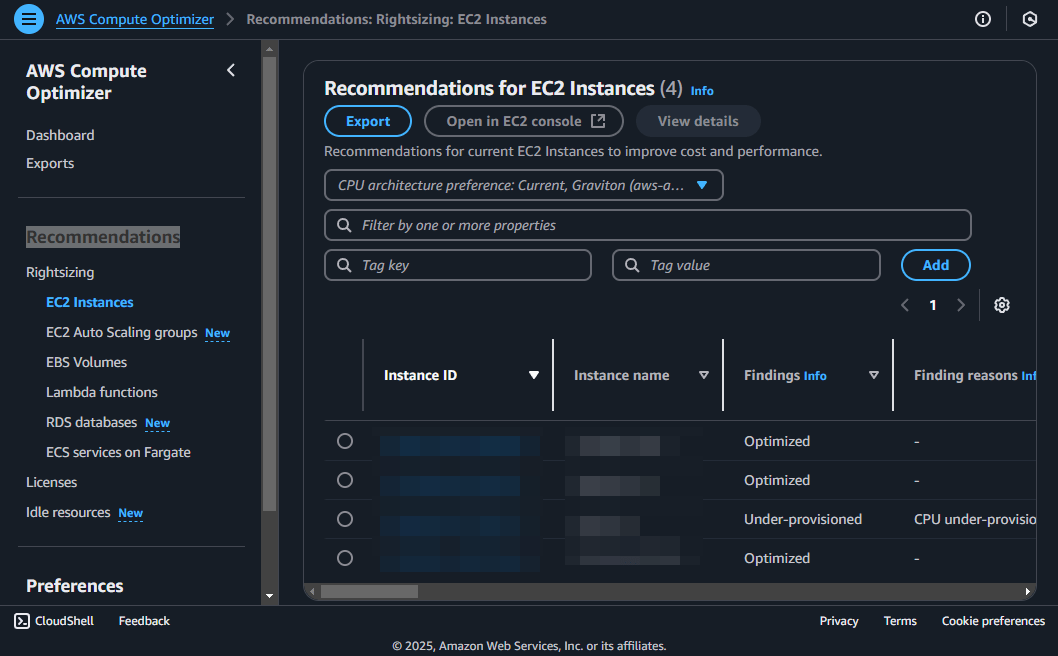
พอเราเลื่อนไปทางขวาจะเห็นด้วยว่า EC2 instance เราเปิดที่ Region ไหน
ถ้าเจออันที่แปลกๆ ก็อย่าลืมเอาไปปิดกันด้วยนะครับ
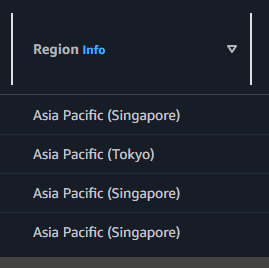
มาแวะดูหัวข้อ Recommands บ้างล่ะกัน
จะเห็นว่ามีอันนึงที่เป็น Very low อยู่
มาดูกันว่า AWS เขาจะแนะนำอะไรกัน
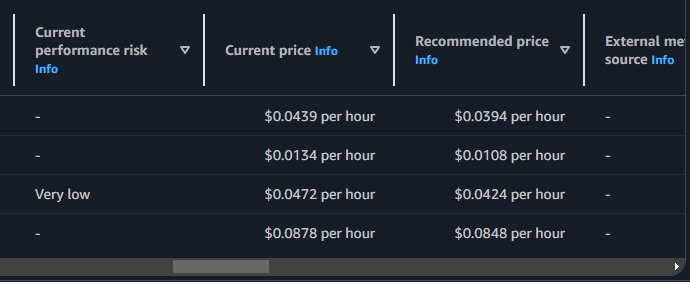
เขาแนะนำให้เราแปลี่ยน instance type จาก t3a เป็น t4g นี่เอง
ตัว t4g จะเป็น instance type ที่ใหม่กว่าและมีประสิทธิภาพสูงกว่า ราคาถูกกว่า
ติดอยู่อย่างนึงที่ t3a ที่ใช้อยู่นี้มันรันด้วย x86 Architecture
แต่ t4g มันรันด้วย arm Architecture ทำให้เราไม่สามารถเปลี่ยนมันได้โดยตรง
จำเป็นต้องใช้วิธีที่ยุ่งยากมากขึ้น
ถ้าเป็นแบบนี้ปล่อยมันไว้เฉยๆ แบบนี้ล่ะกัน...
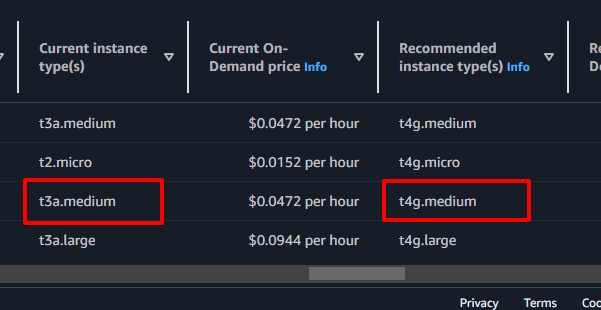
อื่นๆ
นอกจากนี้ยังมีหัวข้อ Licenses (แสดง Licenses ที่เราถืออยู่)
และ Idle resources (resources ที่เปิดทิ้งไว้ ไม่ได้ทำอะร) ด้วย
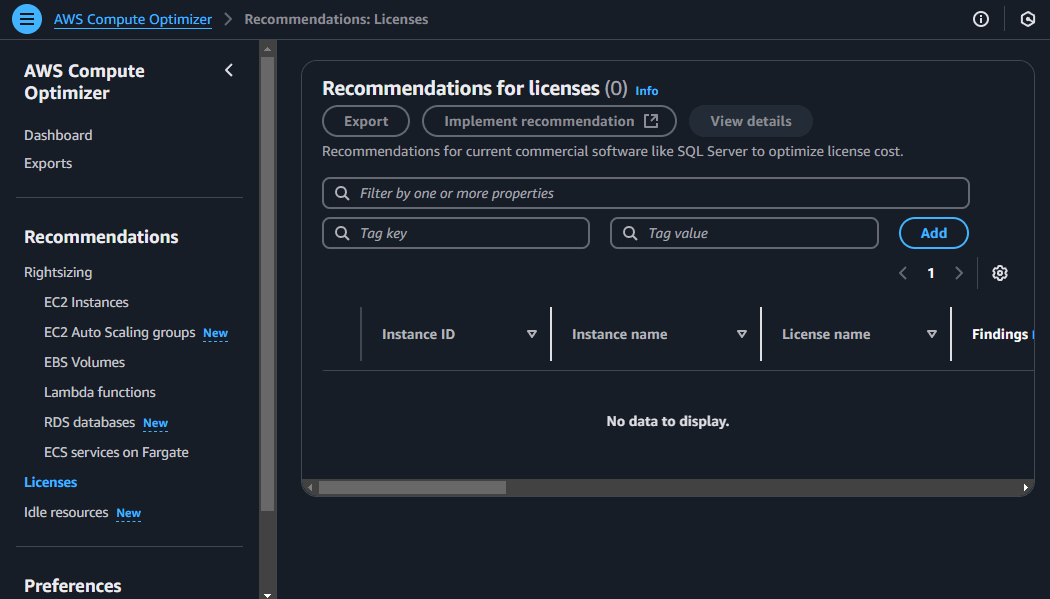
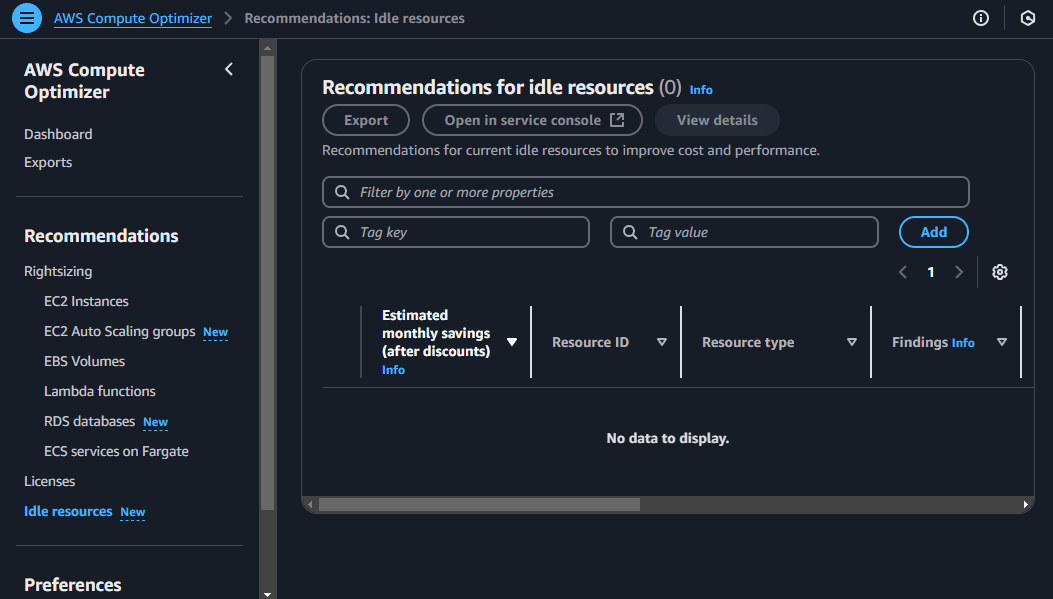
สรุป
ก็จบกันไปแล้วสำหรับบทความแนะนำ AWS Compute Optimizer
จะเห็นได้ว่าพอเราเปิด Console เข้าไปดู หัวข้อต่างๆ ถูกเรียงไว้ให้ดูง่ายๆ ไม่มีอะไรซับซ้อน ไม่อะไรต้องตั้งค่า
ผมหวังว่าบทความนี้จะเป็นประโยชน์สำหรับคนที่อยากลดค่าใช้จ่ายในการใช้งานบน AWS กันนะครับ

![[Amazon FSx for NetApp ONTAP] SMBのサーバーサイドコピーはできるのか確認してみた](https://images.ctfassets.net/ct0aopd36mqt/wp-thumbnail-9e9d102dfa6d7896319b16fe069cdf55/c3bbbeab42ba5764c5a573e979719805/amazon-fsx-for-netapp-ontap)






